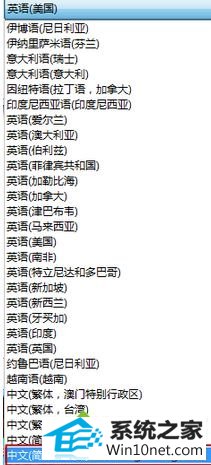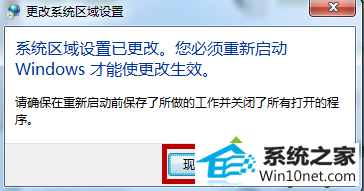今天小编分享一下win10系统打开任何程序出现乱码问题的处理方法,在操作win10电脑的过程中常常不知道怎么去解决win10系统打开任何程序出现乱码的问题,有什么好的方法去处理win10系统打开任何程序出现乱码呢?今天本站小编教您怎么处理此问题,其实只需要1、打开win10系统的控制面板点击“区域和语言”选项; 2、在“区域和语言”属性对话框中,切换到“管理选项”;就可以完美解决了。下面就由小编给你们具体详解win10系统打开任何程序出现乱码的图文步骤:
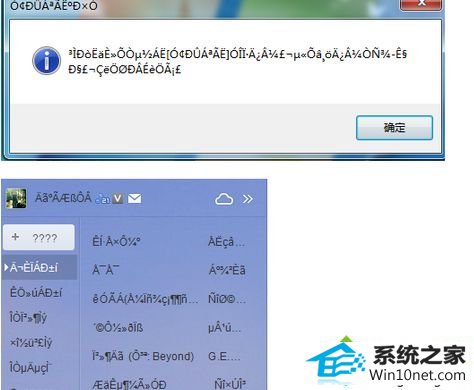
图文步骤一:
1、打开win10系统的控制面板点击“区域和语言”选项;
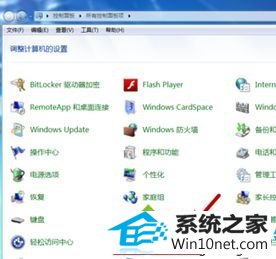
2、在“区域和语言”属性对话框中,切换到“管理选项”;
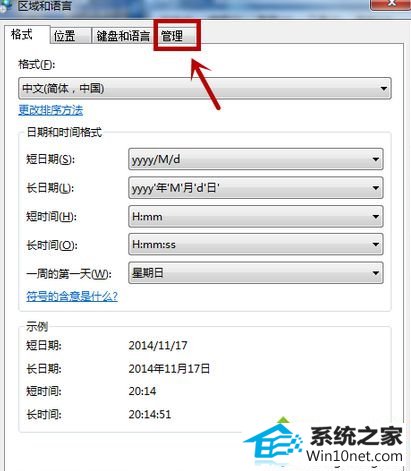
3、这时会看到“非Unicode程序的语言”。这就是在设置语言时设置不当造成的,我们点击“更改系统区域设置”按钮;
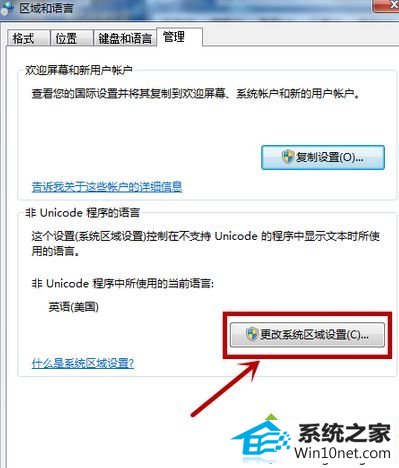
4、然后单击“区域和语言设置”对话框中的下拉选项,选择(中文(中文,简体));
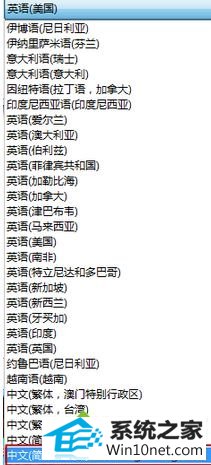
5、选择后点击确定,然后重启win10系统计算机;
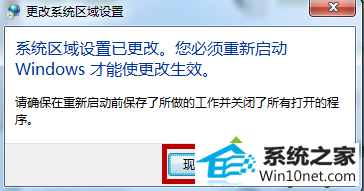
6、重启后再打开软件就不会出现乱码了;
图文步骤二:
针对一些繁体显示的软件
只要点击“更改系统区域语言设置”更改为繁体中文,然后确定即可重启就可以了。
按照上述方法设置之后,win10系统打开任何程序软件都可以正常运行了,赶快将此方法分享给有需要的朋友吧。
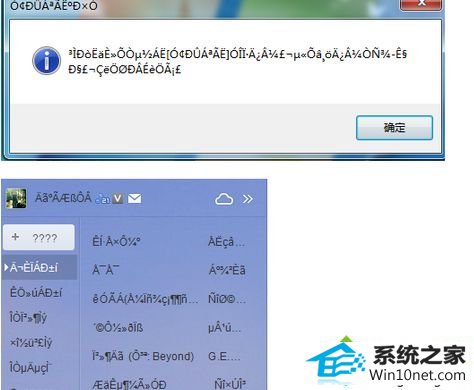
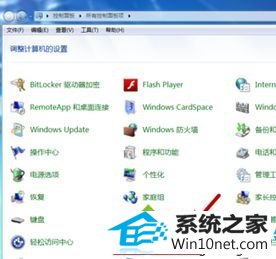
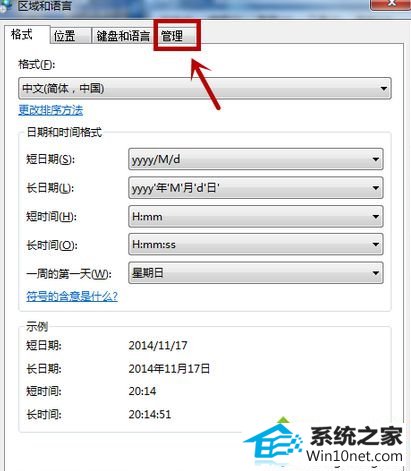
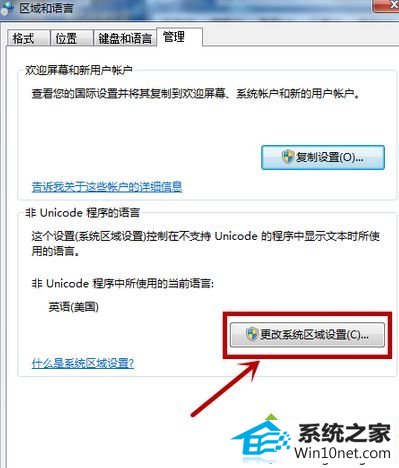 4、然后单击“区域和语言设置”对话框中的下拉选项,选择(中文(中文,简体));
4、然后单击“区域和语言设置”对话框中的下拉选项,选择(中文(中文,简体));